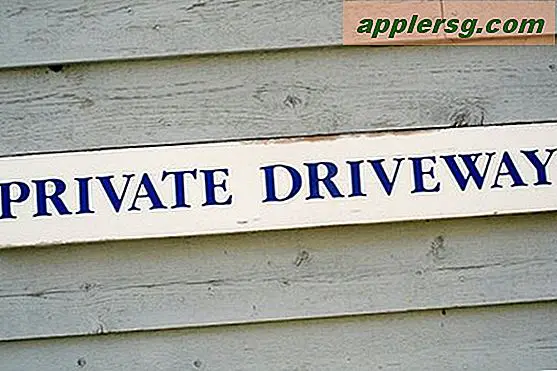Hoe YouTube-autoplay-video's uit te schakelen

YouTube-video's worden standaard automatisch afgespeeld bij het laden en laden automatisch een nieuwe video in de afspeellijst nadat de eerste video is voltooid. Sommige gebruikers houden van video-autoplaying op YouTube, maar sommige gebruikers misschien niet.
Als u automatisch afspelen op YouTube wilt uitschakelen of video automatisch afspelen met YouTube wilt inschakelen, kunt u dat op elk besturingssysteem en elke webbrowser doen.
AutoPlay Video op YouTube uitschakelen
- Ga zoals gewoonlijk naar een YouTube.com-video in een webbrowser (u kunt bijvoorbeeld op deze link klikken om een eenvoudige korte youtube-video te openen)
- Zodra de YouTube-video is begonnen met afspelen, kijkt u aan de rechterkant voor een kleine schakelaar 'Automatisch afspelen' en schakelt u deze naar de UIT-stand om het automatisch afspelen van video's te stoppen


Een andere optie is om op het tandwielpictogram van een afgespeelde YouTube-video te klikken en vervolgens "Autoplay" uit te schakelen.
Zodra u automatische afspeelvideo uitschakelt, heeft dit niet alleen invloed op de huidige YouTube-video, maar ook op alle andere YouTube-video's die u bekijkt vanuit hetzelfde gelogde YouTube-account of op de computer met dezelfde browser en cookies. En ja dat geldt ook voor het bekijken van een video in Mac Picture-in-Picture-modus.
Voor wat het waard is, kun je video automatisch afspelen uitschakelen, maar je hebt nog steeds een bestaande videolus die al wordt afgespeeld met de rechtermuisklikmethode die hier wordt beschreven voor het doorlopen van YouTube-video's.
Van de mobiele kant van de dingen is er geen directe manier om automatisch afspelen te stoppen via de webbrowser, maar in de iOS YouTube-app kun je dezelfde schakelaar "Automatisch spelen" in- of uitschakelen.




![iOS 9.3.5 Beveiligingsupdate vrijgegeven voor iPhone, iPad [IPSW-downloads]](http://applersg.com/img/ipad/384/ios-9-3-5-security-update-released.jpg)